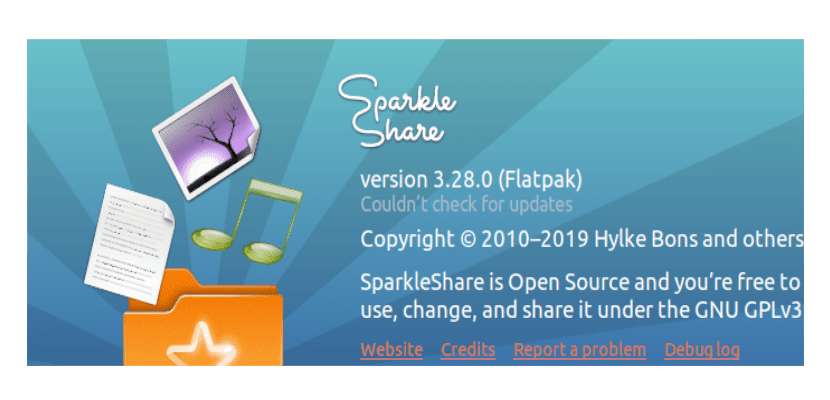
En el següent article anem a fer una ullada a SparkleShare. Es tracta d'un client d'emmagatzematge, sincronització d'arxius i col·laboració en el núvol, De codi obert i que utilitza Git com a servidor d'emmagatzematge. Aquest client ve sent una mena de Dropbox, però utilitzant el teu propi servidor Git o una solució allotjada com podrien ser GitLab, GitHub o BitBucket.
Aquesta aplicació la podrem executa tant en GNU / Linux, Windows i macOS. De moment no hi ha aplicació per a mòbils. Els usuaris anem a poder utilitzar aquesta aplicació per a la sincronització d'arxius de projectes que canvien amb freqüència o el seguiment i sincronització d'arxius editats per diverses persones. Tot això ho podrem fer de manera senzilla. A més es pot revertir els arxius de manera fàcil a qualsevol punt del seu historial, també es trobarà l'opció d'encriptació de la banda de el client.
L'aplicació funciona com Dropbox, sense el servidor de Dropbox. Tindrem una icona a l'àrea de notificació que mostra l'estat de la sincronització i permet accedir a algunes opcions. Una carpeta SparkleShare es crearà en el directori d'inici de l'usuari. Des d'aquí es mantindran els arxius sincronitzats amb el servidor remot.
Tenint en compte que Git no és una bona opció quan es tracta d'allotjar arxius grans, SparkleShare utilitza Git LFS. Aquesta és una extensió de codi obert per poder treballar amb arxius grans. Tot i això, el lloc web de SparkleShare fa esment al fet que aquesta aplicació no és una bona solució per fer còpies de seguretat completes d'equips o per arxius binaris grans que canvien sovint.
Si bé no s'aconsegueix la integració de l'administrador d'arxius per revertir els canvis en els arxius, obtindràs un quadre de diàleg de canvis recents 'globals'. Això van a mostrar els canvis en un ordre cronològic.

descarregar SparkleShare
En GNU / Linux, SparkleShare pot estar disponible en els repositoris de la teva distribució. A Debian, Ubuntu o Linux Mint pots instal·lar-obrint una terminal (Ctrl + Alt + T) i executant la comanda:
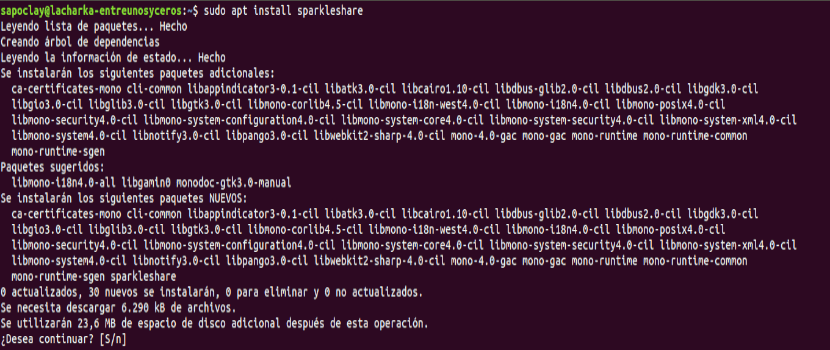
sudo apt install sparkleshare
també pot instal·lar SparkleShare des FlatHub. Aquesta opció et va a proporcionar l'última versió del programari. Instal·la Flatpak en la seva distribució si encara no ho ha fet, i després instal SparkleShare:
flatpak remote-add flathub https://flathub.org/repo/flathub.flatpakrepo

flatpak install flathub org.sparkleshare.SparkleShare
Configuració de SparkleShare amb GitLab o GitHub
A continuació anem a veure un inici ràpid per configurar SparkleShare amb GitLab i GitHub. Si el que busques és fer servir SparkleShare amb el teu propi host, pots seguir les següents instruccions.

Després de la instal·lació, vam començar fent clic a la icona de SparkleShare. Després busca la opció Computer ID → Copy to Clipboard.
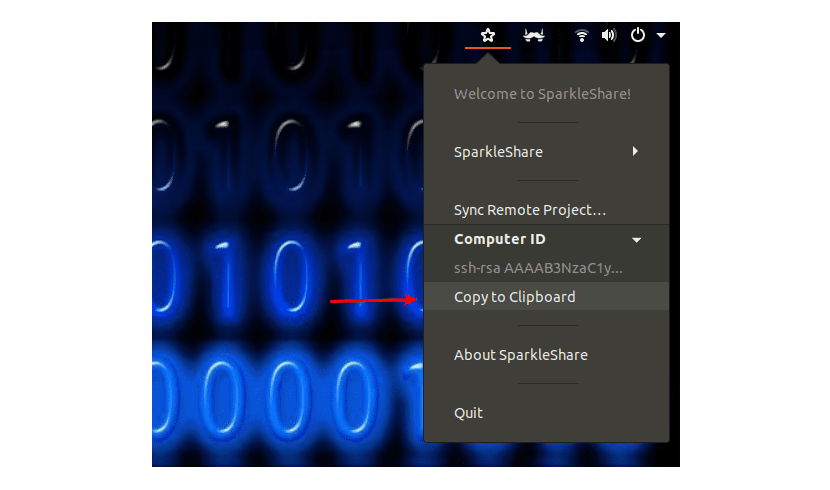
Per configurar els serveis, necessitem afegir una nova clau SSH en les compte de GitLab o GitHub. Només cal enganxar aquesta ID d'equip com a clau en la configuració dels comptes.
per utilitzar GitLab, dirigeix-te a «Settings» → «SSH Keys». El següent és un enllaç directe a aquesta pàgina.
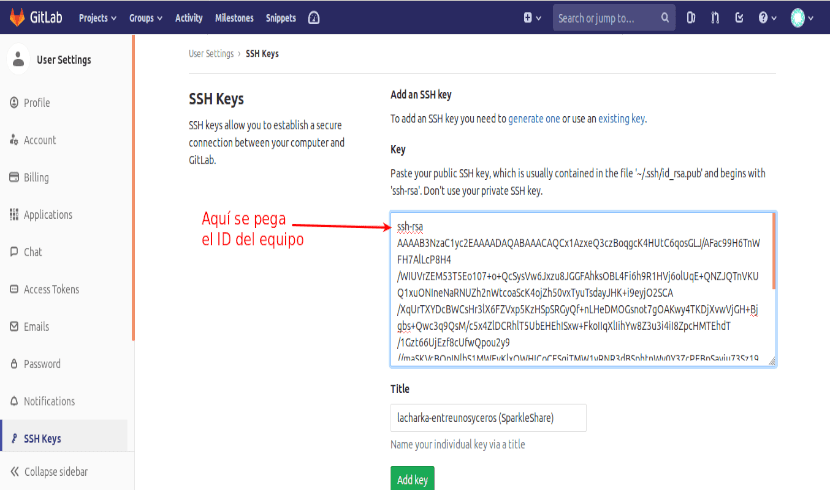
Si optes per utilitzar GitHub, hauràs de edirigirte a «Personal Settings» → «SSH and GPG Keys» → «Add new». El següent és un enllaç directe a aquesta pàgina.
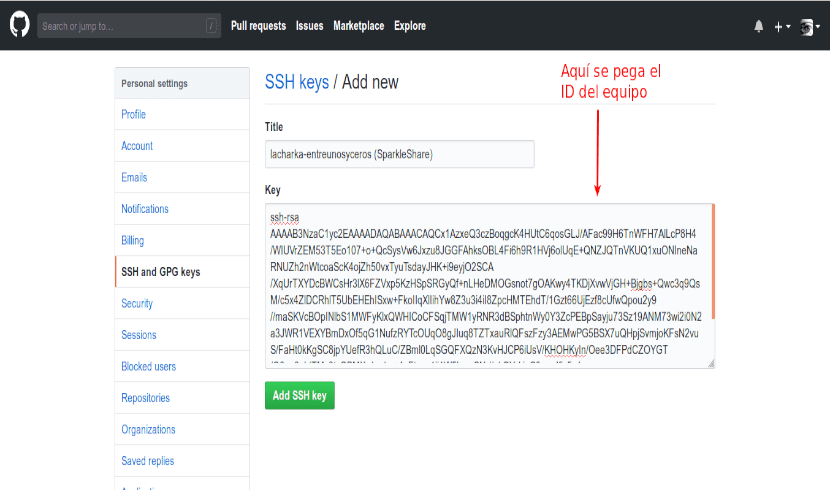
Enganxa la identificació de l'equip que vas copiar al porta-retalls en els camps «Clau»Que trobaràs a GitLab / GitHub.
El repositori en GitLab o GitHub haurem de crear-lo, Ja sigui públic o privat, segons el que necessitis. També es pot utilitzar un repositori ja existent.
Tornant a SparkleShare, fes clic a la icona de la safata i triï la opció "Sync Remote Project ...". Selecciona GitLab o GitHub de la llista i escriu la ruta remota de l'repositori. Només cal treure-li la part github.com / gitlab.com a la URL. Ara tot el que cal fer és fer clic a "Afegeix" y esperar que SparkleShare sincronitzi el repositori remot.
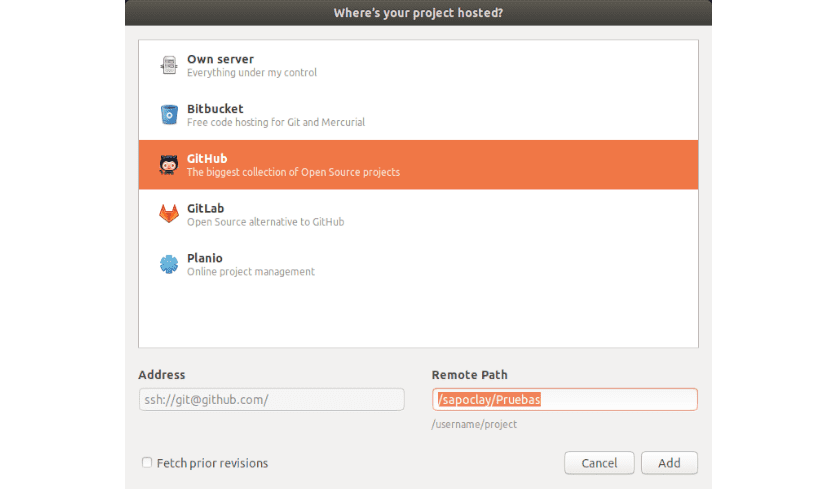
Per a la veure les opcions i informació sobre l'ús d'aquest client, Inclòs l'ús de l'xifrat de la banda de el client, consulta la wiki de SparkleShare o la pàgina web de el projecte.